Obtener más apps
App Store es la única tienda que necesitas para encontrar, comprar y descargar apps y juegos nuevos para el Mac Studio. También puedes obtener las últimas actualizaciones, ver y gestionar suscripciones y más. Y solo necesitas una cuenta de Apple.
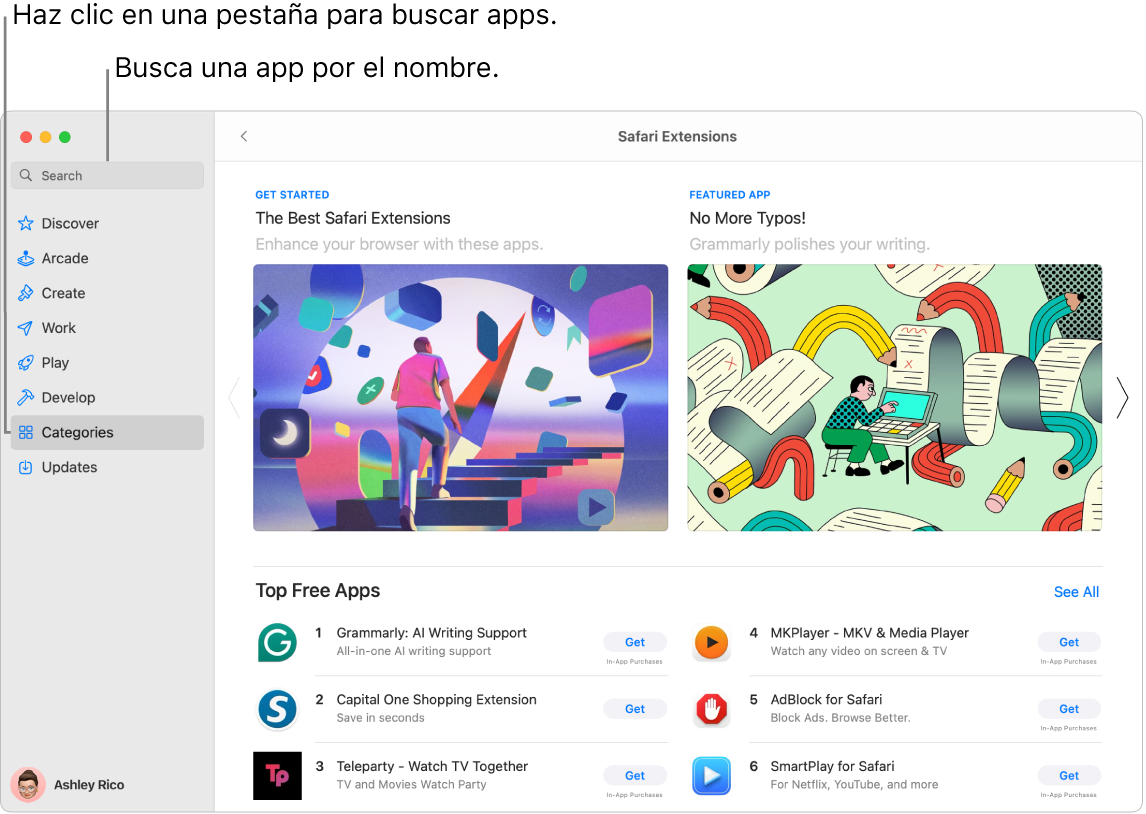
Inicia sesión en tu cuenta de Apple. Para descargar apps gratuitas, inicia sesión con tu cuenta de Apple. Abre App Store 
Nota: Para comprar apps, también debes configurar una cuenta con información de compra.
Si no tienes una cuenta de Apple, haz clic en “Iniciar sesión” y, a continuación, haz clic en “Crear cuenta de Apple”. Si tienes una cuenta de Apple pero no recuerdas la contraseña, haz clic en “Cuenta de Apple olvidada”. para recuperarla.
Obtén más apps. Las apps descargadas de App Store aparecen automáticamente en Launchpad. En App Store 
¿Sabes lo que estás buscando exactamente? En el campo de búsqueda de la esquina superior izquierda de la ventana, escribe el nombre de la app —como Microsoft Office, Excel o Powerpoint— y pulsa Retorno.
¿Quieres explorar las apps disponibles? Selecciona una pestaña en la barra lateral —como Crear, Trabajar o Jugar— y explora los resultados.
Siri: Di algo similar a: “Busca apps para niños”.
¿Ya has comprado la app? Haz clic en tu nombre en la parte inferior izquierda para ver la información de tu cuenta, incluida una lista de las apps compradas anteriormente. Las apps y las suscripciones se pueden gestionar en la sección “Historial de compras” de ”Ajustes de la cuenta”.
Actualiza apps y juegos. Si aparece un globo rojo en el icono de App Store en el Dock, significa que hay actualizaciones disponibles. En App Store 
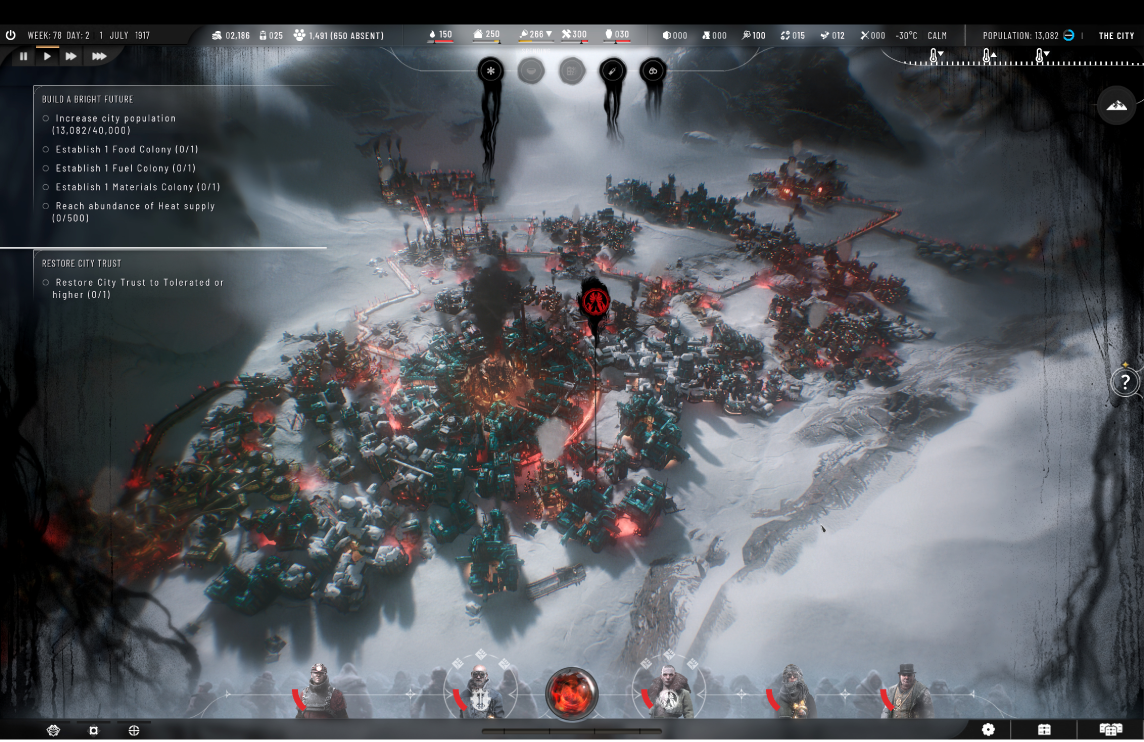
Suscríbete a Apple Arcade. Haz clic en Arcade para suscribirte a Apple Arcade. Cuando te suscribes a Apple Arcade, obtienes acceso a más de 200 divertidos juegos, y se añaden más constantemente. Para obtener más información sobre el servicio de suscripción Apple Arcade, consulta el artículo de soporte de Apple Jugar con Apple Arcade.
Obtén juegos. En App Store, haz clic en la pestaña Jugar de la barra lateral para buscar y descubrir juegos que puedes descargar y jugar. Puedes buscar un juego escribiendo el nombre en el campo de búsqueda y, a continuación, pulsando la tecla Retorno. Para comprar o descargar el juego, haz clic en Obtener o en el precio junto al juego.
Obtén más información. Consulta el Manual de uso de App Store.